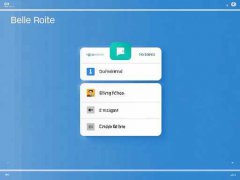笔记本散热问题一直是电脑爱好者和普通用户关注的焦点,尤其是在夏季或高负载使用时,散热性能不足会严重影响笔记本的性能和使用体验。本文将围绕如何解决笔记本散热不良的问题,提供一些有效的方法和建议。

当笔记本电脑散热不良时,首先要检查的是内部灰尘的堆积。笔记本电脑由于其结构紧凑,长时间使用后,冷却风扇和散热片上往往积累了大量灰尘。这些灰尘不仅会阻碍空气流通,还会导致温度上升。定期清理内部灰尘可以显著改善散热效率。拆卸笔记本,轻轻清理风扇和散热器,使用专用工具或压缩空气清除灰尘,是比较推荐的维护方式。
更换热导管或散热膏也可以优化散热性能。热导管作为散热系统的核心部件,负责将热量传递至散热片。而散热膏则用于填合CPU/GPU与散热器之间的微小缝隙,确保热量的高效转移。使用优质的银基散热膏,可以提高散热效果,降低工作温度。这一操作需要技术基础,可以参考网上的拆解视频,或咨询专业维修人员。
使用散热底座也是一种常见的解决方案。市面上有许多专门设计的散热底座,通过额外风扇提供空气流动,帮助笔记本降温。这种设备便于携带且安装简单,适合在高负载环境下使用,如游戏、视频剪辑等场景。选择时应注意底座风扇的噪音水平,避免影响使用体验。
优化笔记本的电源管理设置也能够帮助控制散热。一些电脑自带的节能模式可以降低CPU/GPU使用率,从而减少发热。在日常使用中,尽量避免同时运行多个高资源占用的软件,尤其是在散热条件较差的环境中。建议定期更新驱动程序和系统,以确保系统运行在最佳状态。
手动调节风扇转速是另一个提升散热的有效手段。许多笔记本电脑支持通过BIOS或专用软件调整风扇速度。提高风扇转速可以加速散热,但也会带来更大的噪音,要根据具体需要进行调整。
了解笔记本散热的基础知识,对于爱好者和普通用户来说都是相当必要的。当遇到散热不良的问题时,通过以上的方法进行自检和调整,可以显著提高系统性能和使用舒适度。
常见问题解答 (FAQ)
1. 笔记本散热不好,会影响性能吗?
答:是的,散热不良会导致CPU和GPU频率降低,进而影响运行速度和游戏体验。
2. 多久清理一次笔记本内部灰尘比较合适?
答:建议每6个月清理一次,使用频繁或环境尘土较多的用户可以适当缩短时间。
3. 更换散热膏怎么选择?
答:选择高导热性且易于涂抹的散热膏,例如银基散热膏,市场上常见的品牌有Noctua和Arctic。
4. 散热底座有效吗?
答:有效,尤其是在高负载状态下,可以有效降低温度,但选择时要注意其噪音水平。
5. 电源管理设置如何调节?
答:可以通过操作系统的电源选项进入设置,根据需求选择平衡或节能模式,来降低发热。